Det finns två versioner av JDK. OpenJDK och Oracle JDK. OpenJDK är öppen källkod och innehåller inga egna koder. Oracle JDK är sluten källa och innehåller egna koder från Oracle.
I den här artikeln ska jag visa dig hur du installerar Oracle JDK 12 och OpenJDK 12 på Arch Linux. Så, låt oss komma igång.
Installera Oracle JDK 12:
Oracle JDK 12 är inte tillgängligt i Arch Linux officiella paketförvar. Men du kan enkelt ladda ner och installera Oracle JDK 12 från Oracles officiella webbplats och installera den på Arch Linux.
Besök först https: // www.orakel.com / technetwork / java / javase / nedladdningar / index.html från din favoritwebbläsare och klicka på LADDA NER för Java SE 12.0.1 eller Java Platform (JDK) 12.
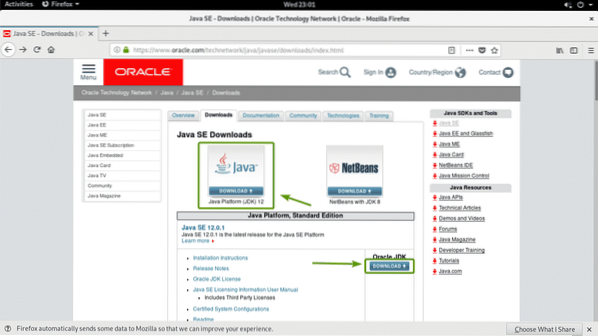
Klicka nu på Acceptera licensavtalet att acceptera Oracle Technology Network License Agreement för Oracle Java SE.
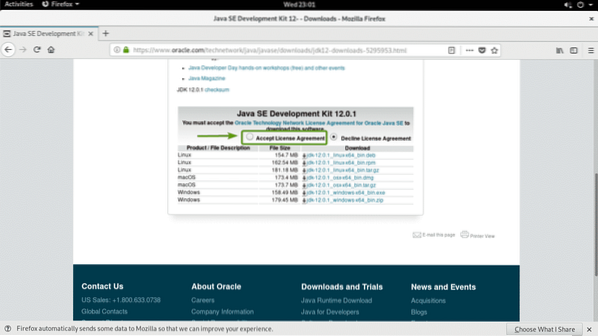
Klicka nu på jdk-12.0.1_linux-x64_bin.tjära.gz länk som markeras i skärmdumpen nedan.
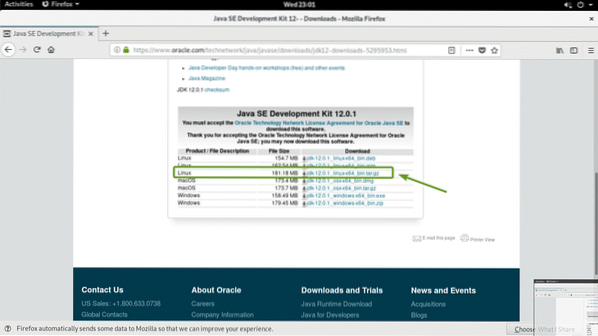
Din webbläsare bör uppmana dig att spara filen. Klicka på Spara fil och klicka sedan på OK.
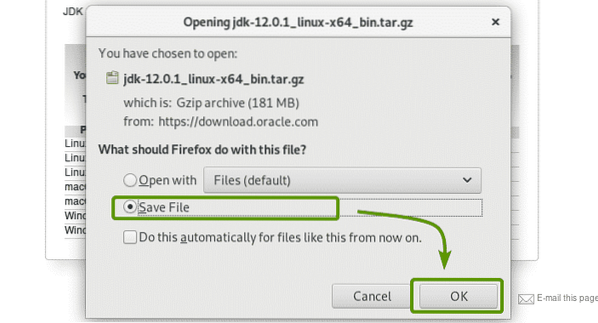
Din webbläsare bör börja ladda ner Oracle JDK tar.gz arkiv. Det kan ta ett tag att slutföra.
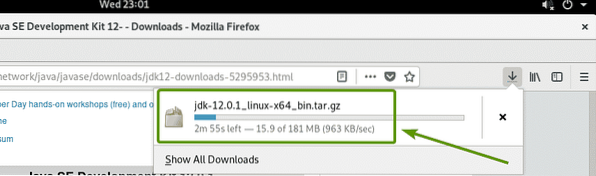
När nedladdningen är klar navigerar du till ~ / Nedladdningar katalog med följande kommando:
$ cd ~ / Nedladdningar
Som du kan se tar Oracle JDK 12 tjära.gz-arkiv jag just laddade ner är här.

Ta nu ut Oracle JDK 12 tjära.gz arkiv i /välja katalog med följande kommando:
$ sudo tar xvzf jdk-12.0.1_linux-x64_bin.tjära.gz -C / opt
JDK 12 tjära.gz-arkivet ska extraheras.
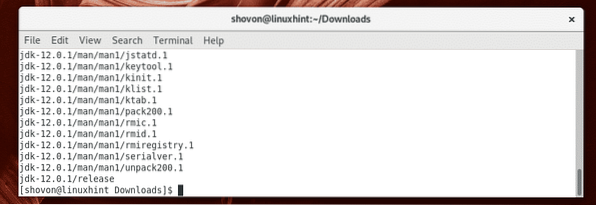
Som du kan se, en ny katalog jdk-12.0.1 / skapas i /välja katalog. Notera katalognamnet.

Nu måste du skapa en ny miljövariabel JAVA_HOME och lägg till Oracle JDK 12-binärer i VÄG miljöfaktor. För att göra det, kör följande kommando:
$ echo -e 'export JAVA_HOME = "/ opt / jdk-12.0.1 "\ nexport PATH =" $ PATH: $ JAVA_HOME / bin "\ n '| sudo tee / etc / profil.d / jdk12.sh

En ny fil / etc / profil.d / jdk12.sh bör skapas.
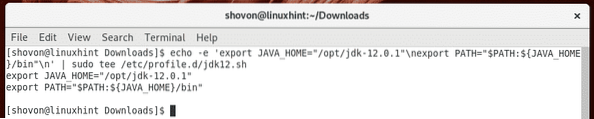
Starta om din Arch Linux-maskin med följande kommando:
$ sudo omstart
När din dator startar kör du följande kommando för att kontrollera om JAVA_HOME och VÄG miljövariabler är korrekt inställda.
$ echo $ JAVA_HOME && echo $ PATHSom du ser är miljövariablerna JAVA_HOME och PATH korrekt inställda.

Kontrollera nu om Oracle JDK 12 arbetar med följande kommando:
$ java -versionSom du kan se fungerar Oracle JDK 12 korrekt.

Installera OpenJDK 12:
OpenJDK 12 är inte tillgängligt i Arch Linux officiella paketförvar. Men du kan ladda ner den från den officiella webbplatsen för OpenJDK och installera den på Arch Linux.
Besök först den officiella webbplatsen för OpenJDK 12 på https: // jdk.java.netto / 12 /. När sidan har laddats, klicka på tjäran.gz klicka som markerat i skärmdumpen nedan.
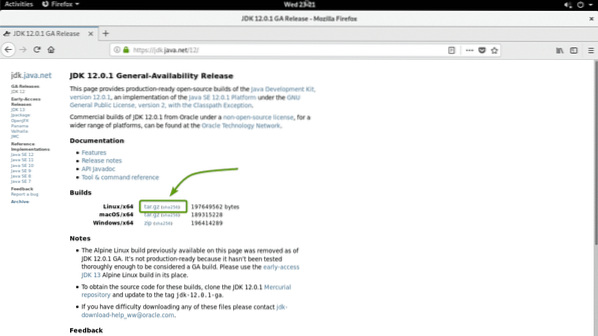
Din webbläsare bör uppmana dig att spara OpenJDK 12 tar.gz arkiv. Välj Spara fil och klicka på OK.
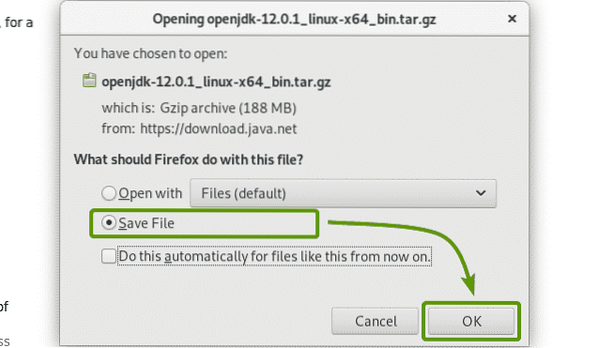
Din webbläsare bör börja ladda ner OpenJDK 12 tar.gz arkiv. Det kan ta ett tag att slutföra.
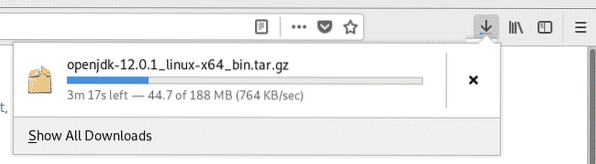
När nedladdningen är klar navigerar du till ~ / Nedladdningar katalog med följande kommando:
$ cd ~ / Nedladdningar
Som du kan se tar OpenJDK 12 tar.gz-arkivet är här.

Extrahera nu OpenJDK 12-tjäran.gz arkiv i /välja katalog med följande kommando:
$ sudo tar xvzf openjdk-12.0.1_linux-x64_bin.tjära.gz -C / opt
OpenJDK 12 tar.gz-arkivet ska laddas ner.
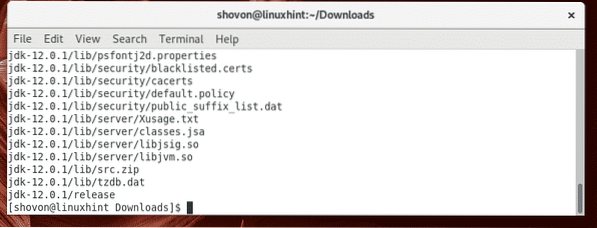
En ny katalog jdk-12.0.1 / bör skapas i /välja katalog.

Nu måste du skapa en ny JAVA_HOME miljövariabel och uppdatera PATH-miljövariabeln. För att göra det, kör följande kommando:
$ echo -e 'export JAVA_HOME = "/ opt / jdk-12.0.1 "\ nexport PATH =" $ PATH: $ JAVA_HOME / bin "\ n '| sudo tee / etc / profil.d / openjdk12.sh

En ny fil / etc / profil.d / openjdk12.sh bör skapas.

Starta om datorn nu med följande kommando:
$ sudo omstart
När din dator startar kör du följande kommando för att kontrollera om miljövariablerna JAVA_HOME och VÄG är korrekt inställda.
$ echo $ JAVA_HOME && echo $ PATH
Kör nu följande kommando för att kontrollera om OpenJDK 12 fungerar.
$ java -versionSom du kan se fungerar OpenJDK 12 korrekt.

Kompilera ett enkelt Java-program med JDK 12:
I det här avsnittet kommer jag att visa dig hur du sammanställer och kör ett enkelt Java-program med JDK 12.
Jag har skrivit ett enkelt Java-program Välkommen.java och sparade den i ~ / koder katalog.

Innehållet i Välkommen.java Java-källfilen är som följer:
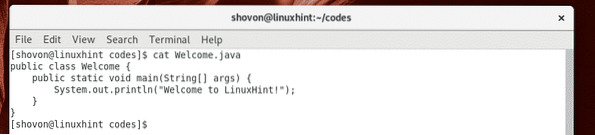
Nu, för att sammanställa Välkommen.java källfil, kör följande kommando:
$ javac Välkommen.java
De Välkommen.java Java-källfil bör sammanställas och en ny fil Välkommen.klass ska genereras som du kan se på skärmdumpen nedan. Det kallas en Java-klassfil. Java-källkoden omvandlas till Java-bytecode och den konverterade bytecode sparas i klassfilen, som JVM (Java Virtual Machine) kan köra.

Nu kan du köra den kompilerade Java-klassfilen enligt följande:
$ java VälkommenNOTERA: Uteslut den när du vill köra en Java-klassfil .klass förlängning.

Som du kan se visas rätt utdata.

Så det är så du installerar Oracle JDK 12 och OpenJDK 12 på Arch Linux. Tack för att du läste den här artikeln.
 Phenquestions
Phenquestions


